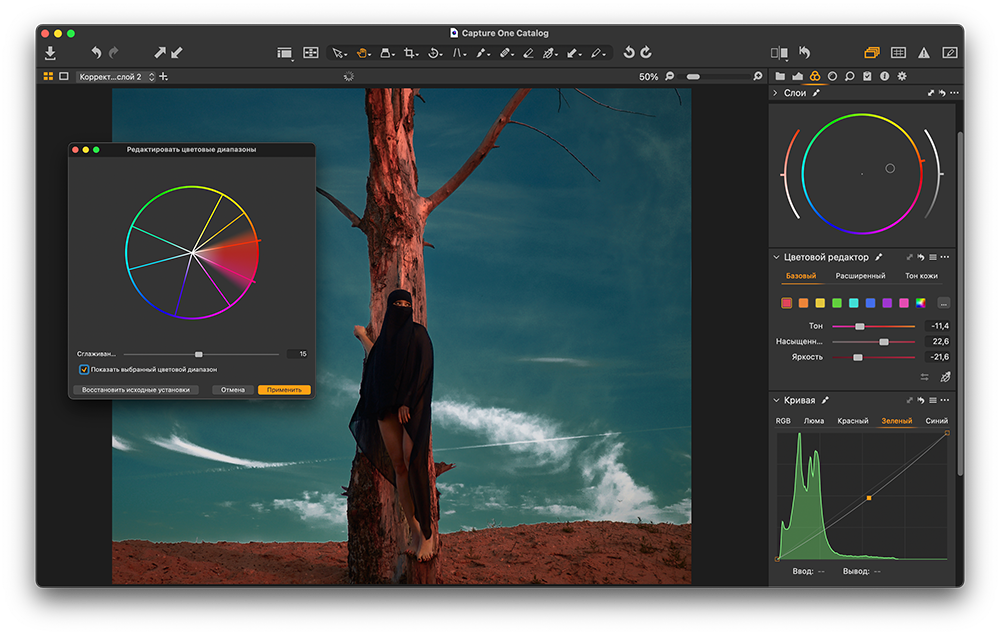Capture One или Lightroom: что лучше, плюсы и минусы | Статьи | Фото, видео, оптика
Capture One и Lightroom — графические редакторы для быстрой пакетной обработки фотографий. Они позволяют в пару движений мыши сделать базовую свето- и цветокоррекцию, затонировать снимок, поднять резкость и убрать шумы, а потом применить эти настройки к целой серии кадров. Тем не менее, споры о том, какая из этих программ лучше, также громки, как между адептами Canon и Nikon, зеркалок и беззеркалок, пользователей Android и IOS.
Разбираемся, в чем разница между Capture One и Lightroom и делаем выводы, для кого какой редактор может быть удобнее.
И Capture One, и Lightroom дадут схожие по уровню результаты, если уметь ими пользоваться, но важно личное удобство софта для фотографа / Источник: unsplash.com
Сравнение Lightroom и Capture One
Интерфейс
Вопрос о том, какой внешний вид программы удобнее, невероятно субъективен, а также во многом зависит от привычки. Тем не менее, часто фотографы хвалят Capture One за возможность полностью настроить меню под себя — убрать лишние панели, добавить те, что используются чаще. Например, если вы никогда не добавляете эффекты — зерно и виньетки — их можно просто убрать с глаз долой. В Lightroom же просто отказаться от инструментов нельзя — только свернуть.
Тем не менее, часто фотографы хвалят Capture One за возможность полностью настроить меню под себя — убрать лишние панели, добавить те, что используются чаще. Например, если вы никогда не добавляете эффекты — зерно и виньетки — их можно просто убрать с глаз долой. В Lightroom же просто отказаться от инструментов нельзя — только свернуть.
В противовес можно сказать, что в Lightroom есть удобное разделение по окнам, каждое из которых отвечает за своё:
- Библиотека / Library — за каталогизацию, импорт и экспорт файлов;
- Разработка / Develop — за коррекцию фотографии;
- Карта / Map позволит указать географическую точку, где вы сделали фотографию;
- Книга / Book — встроенный редактор для создания альбома-фотокниги и т.д.
Интерфейс Lightroom (слева) и Capture One (справа) / Иллюстрация : Елизавета Чечевица, Фотосклад.Эксперт
В Capture One для всего многообразия инструментов существует одно-единственное окно, а ещё многих из этих функций в принципе нет (например, уже упомянутых карты редактора для фотокниг).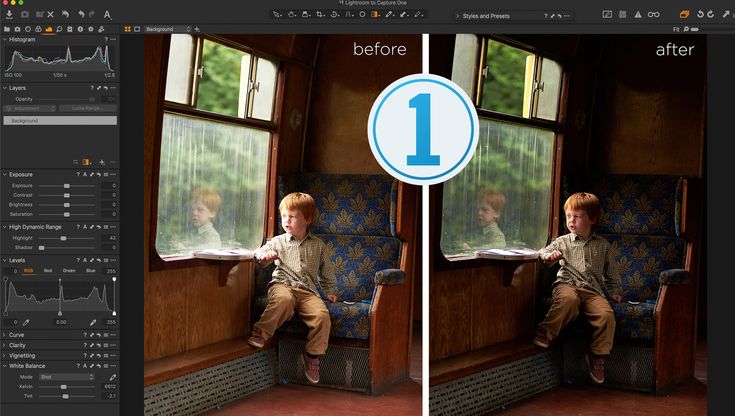
Пресеты в Lightroom и Стили в Capture One
И в Capture One, и в Adobe Lightroom можно сохранять файлы с заданными вами настройками яркости и цвета — тонировками. У первой программы они называются стили, а у второй — пресеты. По смыслу они ничем не отличаются — разница лишь в названиях.
В Capture One можно суммировать эффект пресетов. Все наложенные на снимок пресеты отмечены галочками / Иллюстрация : Елизавета Чечевица, Фотосклад.Эксперт
Lightroom — более известный и распространённый софт. Для профи всё едино, но, если вы новичок, который только погружается в мир фотографии, то найти готовые пресеты для Lightroom будет проще. Их продают даже блогеры, не говоря уже об огромном количестве фотографов. Кроме того, на просторах интернета можно в пару кликов мыши найти бесплатные наборы с десятками пресетов внутри.
Важно: перенести стили/пресеты из одной программы в другую нельзя. Это разные форматы файлов.
Слои / Layers и Маски / Masks в Capture One и Lightroom
В Capture One можно выделить часть изображению по цвету или просто проведя кистью и сделать локальную коррекцию цвета, тона, баланса белого. Кроме того, есть инструмент ластик, который позволяет аккуратно стереть некорректную маску. Любые коррекции накладываются друг на друга слоями, каждый из которых можно выключить, удалить или сделать более прозрачным.
Кроме того, есть инструмент ластик, который позволяет аккуратно стереть некорректную маску. Любые коррекции накладываются друг на друга слоями, каждый из которых можно выключить, удалить или сделать более прозрачным.
Вкладки для работы со слоями и масками / Иллюстрация : Елизавета Чечевица, Фотосклад.Эксперт
В Lightroom есть похожий инструмент — Кисть / Brush, но, по ощущениям автора, он работает медленней. Кроме того, нет возможности регулировать отдельные цвета в выделенной области.
В последних версиях продукта от Adobe также появилась возможность работать со слоями, но возможности коррекции отдельного цвета на слоях всё равно уже, чем у Capture.
Уникальные инструменты
В каждой из программ есть возможности, которой нет в другой. Из-за этого нередки случаи, когда фотографы работают сразу с обоими графическими редакторами под настроение и конкретные задачи.
Выделение неба / Select Sky и Выделение объекта / Select Subject в Lightroom
В Lightroom, начиная с версии 5.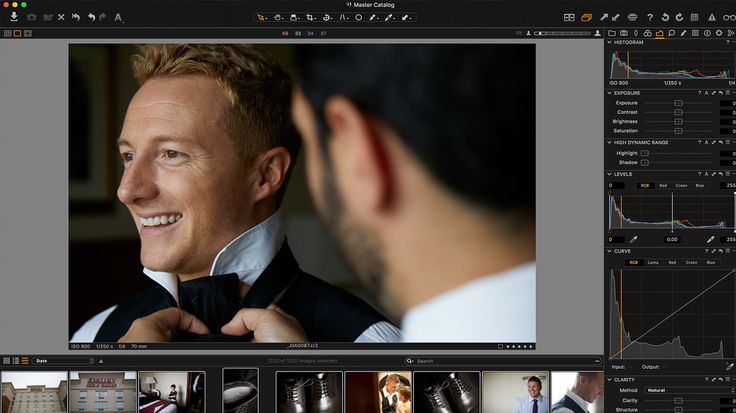 0, появились инструменты, которые одним щелчком мыши позволяют выделить небо или объект — модель, предмет съёмки. После того, как программа сама определит нужную область, её можно подкорректировать. Например, затемнить выделенное небо или сделать контрастнее человека.
0, появились инструменты, которые одним щелчком мыши позволяют выделить небо или объект — модель, предмет съёмки. После того, как программа сама определит нужную область, её можно подкорректировать. Например, затемнить выделенное небо или сделать контрастнее человека.
Перекрытие / Overlay в Capture One
Возможность создавать эффект мультиэкспозиции — накладывать одну фотографию поверх другой и регулировать непрозрачность перекрытия. Для наложения можно выбрать любую картинку, которая хранится на вашем компьютере.
Сочность / Vibrance в Lightroom
Ползунок Сочность делает более яркими наименее насыщенные цвета, тем самым подгоняя их к остальным. В обоих графических редакторах есть инструмент Насыщенность / Saturation, который в целом делает цвета заметнее или, если довести ползунок до отрицательных значений, уводит фотографию в чёрно-белую.
Ползунок Сочность в Lightroom и инструмент Перекрытие в Capture One / Иллюстрация : Елизавета Чечевица, Фотосклад. Эксперт
Эксперт
Выделение по яркости / Luminance Range в Lightroom
Выбрав инструмент и нажав на любую область фотографии, редактор создаст маску, где будут пиксели похожей яркости. Например, если вы нажали на тень, то выделятся все тёмные области. Теперь эти области можно корректировать — править баланс белого, поднимать или опускать яркость, перекрашивать и даже добавлять резкость.
Уровни / Levels в Capture One
Уровни — аналог инструмента Кривые / Cruves, который есть и в Lightroom, и в Capture One. Отличия уровней от кривой в том, что они просто иначе визуализированы. Если во втором случае нужно ставить точки на линии и изгибать её, в уровнях мы работаем с линейной шкалой, где нужно передвигать точки на отрезках.
Читайте также:
Гайд по кривым: как обработать фотографию самым мощным инструментом Photoshop
Муар / Moire в Capture One
Инструмент, который подавляет эффект муара. Это эффект, когда на одежде с мелким узором (например, колготках или сетке) модели появляется специфичный режущий глаз цветной узор, которого не было в реальности. Муар появляется на высококонтрастных и детализированных участках фотографии, когда объект с частой мелкой текстурой накладывается на узор пикселей на матрице фотоаппарата.
Муар появляется на высококонтрастных и детализированных участках фотографии, когда объект с частой мелкой текстурой накладывается на узор пикселей на матрице фотоаппарата.
Иллюстрация эффекта муара / Источник: wikimedia.org
Аннотация / Draw Annotations в Capture One
Полезный инструмент для работы в команде. С его помощью прямо на фотографии можно написать пометки, указать на ошибки или области для дальнейшей работы. Представляет собой обычный карандаш, который можно рисовать поверх фотографии, не боясь испортить её. При сохранении снимка аннотации можно включить в PSD-файл в виде отдельного слоя и тогда второй человек — например, ретушёр — увидит ваши правки.
Итоги
Несмотря на то, что Capture One выигрывает в возможностях работы с цветом и визуально более легкий по структуре интерфейса, Lightroom — более раскрученный (значит, будет много понятных уроков), простой в освоении софт для новичков с множеством функций, которые упрощают жизнь фотографу.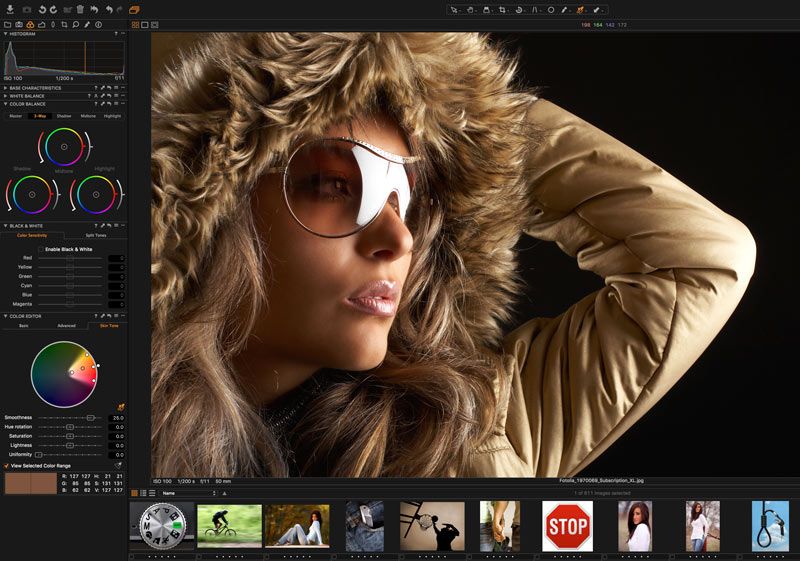
При этом сделать категоричный выбор между этими графическими редакторами сложно — у каждого есть уникальные инструменты и особенности, которые выдвигают его вперёд перед конкурентом.
Рабочий вариант для новичка — выбрать одну программу и разобраться в ней, а затем освоить вторую. Когда вы понимаете, как работает один редактор, разобраться во втором займёт всего пару дней-неделю. Ведь все самые значимые инструменты для работы с цветом и яркостью у них повторяются
Capture One против Lightroom | ПФРЕ
Как партнер Amazon, мы зарабатываем на соответствующих покупках.
Споры о фоторедакторах Capture One и Lightroom ведутся уже много лет. Многие фотографы не могут выбрать, какой из них использовать и чем они отличаются друг от друга.
Чтобы помочь, мы создали подробное руководство по Capture One и Lightroom, чтобы сравнить два фоторедактора, чтобы вы могли лучше понять, какой из них использовать.
Быстрая Навигация
- Общий обзор Capture One и Lightroom
- Захват одного
- Подключение к внешнему монитору
- Вкладка инструментов
- Калибровка цвета
- Ресурсный центр
- Изменение представлений
- Применить корректировки
- Lightroom
- Преобразование RAW-файлов
- Поддерживает несколько форматов
- Простой интерфейс
- Легкая регулировка
- Сходства и различия
- сходства
- Различия
- Основной отличительный фактор
- Когда использовать Лайтрум
- Сортировка изображений
- Идеально для начинающих
- Панорамы и HDR
- Мобильное приложение
- Когда использовать Capture One
- Корректирующие слои
- Особенности модема
- Окончательный вердикт
Общий обзор Capture One и Lightroom
Когда эти две программы для редактирования фотографий были запущены, они сразу же стали хитом среди фотографов благодаря своим функциям, инструментам и производительности.
Тем не менее, эти два программного обеспечения для редактирования фотографий настолько похожи, что Capture One и Adobe Lightroom предлагают инструменты для редактирования, каталогизации, экспорта и управления, которые идеально подходят как для фотографов-любителей, так и для профессионалов.
Многие фотографы разрываются между Capture One и Lightroom и не знают, какой из них может дать лучший результат. Так в чем же разница между Capture One и Lightroom? И какое программное обеспечение вы должны использовать для вывода?
Захват одного
Capture One — это инструмент для редактирования изображений, созданный Phase One.. Он работает с файлами RAW с разных цифровых камер. Он также совместим с файлами изображений PSD, TIFF и JPEG.
Но чтобы узнать больше о Capture One, нам нужно обсудить его выдающиеся функции, которые обеспечивают четкое и четкое изображение.
Подключение к внешнему монитору
Программное обеспечение может подключать камеру к внешнему монитору, что также называется модемом, чтобы вы могли просматривать изображения в режиме реального времени.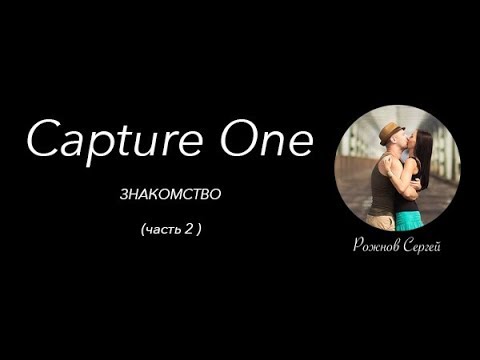
Функция plug-and-play программного обеспечения делает совместную работу над производством быстрой и легкой, особенно для iOS и устройств с доступом в Интернет. Это также позволяет большему количеству людей, работающих на съемочной площадке, просматривать изображения и оценивать их по ходу съемки.
Фотографы также могут использовать программное обеспечение в качестве устройства удаленного захвата, позволяющего управлять основными параметрами камеры.
Вкладка инструментов
После подключения цифровой камеры и выбора используемого метода управления файлами вы можете увидеть инструменты на вкладке «Инструмент захвата».
Вкладка «Инструменты» содержит все необходимые инструменты для управления камерой, установки имен файлов и управления корректировкой изображения.
Калибровка цвета
По сути, Capture One — это отличный инструмент, который вы можете использовать для настройки мелких деталей на изображениях. Он также отлично подходит для калибровки цвета. Когда вы импортируете свое изображение, инструмент определяет тип камеры, на которой было снято изображение, и правильно калибрует цвета.
Когда вы импортируете свое изображение, инструмент определяет тип камеры, на которой было снято изображение, и правильно калибрует цвета.
Функция калибровки цвета Capture One гарантирует, что цвета на ваших изображениях будут выглядеть естественными. Это также позволяет вам создать новый цветовой профиль по умолчанию, поэтому вы можете выбрать, хотите ли вы, чтобы цвета были более яркими или насыщенными.
Вы можете настраивать и оптимизировать цвета изображения, а также использовать эту функцию для настройки общего цветового оформления вашей цифровой камеры.
Ресурсный центр
При первом открытии и запуске Capture One вы увидите Resource Hub в главном окне программы. Здесь есть разные вкладки для вебинаров, новостей, учебных пособий, покупки подключаемых модулей и поддержки.
Если вы закроете Resource Hub, вы сможете снова открыть его через меню «Справка». Почти все в хабе открывает веб-страницу в вашем браузере, что упрощает работу.
Изменение представлений
Вы можете использовать кнопки в верхней части левой боковой панели управления, чтобы изменить представление с 10 на 12 в зависимости от того, что вы делаете в данный момент.
Вы можете переключаться между «Библиотекой», «Объективом», «Захватом», «Цветом», «Детали», «Экспозиция», «Коррекция», «Метаданные», «Пакетная обработка» и «Вывод». Вы можете удалить любое представление, которое не так часто используете в инструменте.
Вверху вы увидите 11 кнопок панели инструментов, которые вы можете время от времени менять. Вы можете переключаться между курсорами Select, Pan, Crop, Loupe, Keystone, Straighten, Draw Mask, Sport Removal, Apply Adjustments и White Balance.
Применить корректировки
Курсор «Применить настройки» позволяет копировать и вставлять настройки между изображениями. Функцию вставки можно настроить, поэтому вам не нужно включать обрезка и удаление пятен. Вы также можете наложить функцию копирования и вставки, если это необходимо.
Lightroom
Adobe Lightroom — один из самых популярных инструментов редактирования. Он предоставляет вам все необходимое для создания, редактирования, систематизации, хранения и обмена изображениями на любом устройстве.
Инструменты просты в использовании и позволяют создавать изображения, которые выглядят так, как вы хотите. Вы можете работать на своем мобильном телефоне или на рабочем столе, а его облачное хранилище объемом 1 ТБ гарантирует, что вы можете получить доступ к своей библиотеке на любом устройстве.
Ниже приведены удивительные функции Lightroom, которые делают его наиболее часто используемым программным обеспечением для редактирования фотографий в мире фотографии.
Преобразование RAW-файлов
Не все профессиональные фотографы нуждаются в обширном редактировании. Большинство из них просто ищут функции экспозиции и инструменты для управления цветом своих изображений. Именно здесь на помощь приходит Adobe Lightroom, поскольку он упрощает процесс редактирования., и это также очень удобно.
Adobe Lightroom конвертирует файлы RAW. Это означает, что когда вы добавляете изображения, он все время упорядочивает тип изображения. Когда вы используете другие инструменты, вам часто приходится использовать другую программу для редактирования и преобразования ваших файлов.
Поддерживает несколько форматов
Lightroom поддерживает изображения всех типов и форматов. Некоторые из них включают DNG, TIFF и JPEG. Однако он также совместим с NEF и CR2, которые являются типами файлов RAW Nikon и Canon.
Пользователи, которые получат максимальную отдачу от этого инструмента, — это фотографы, которые быстро захватывают и обрабатывают несколько изображений JPEG или RAW. Большинство фотографов начинают редактировать фотографии через Lightroom. С помощью этого инструмента вы можете делать практически все, потому что он универсален и прост в использовании.
Простой интерфейс
Lightroom имеет очень простой интерфейс и позволяет упорядочивать и обрабатывать изображения. Вы даже можете использовать программу для простого редактирования изображений, их печати и обмена ими с другими устройствами.
В интерфейсе есть четыре кнопки вдоль левой направляющей и плюсик для добавления картинок. Он также имеет кнопки «Домой», «Мои фотографии» и «Общий доступ» для более быстрого доступа.
Легкая регулировка
Что делает инструмент одним из лучших в своей функции редактирования. Это означает, что вы можете внести некоторые изменения в настройки, а также внести коррективы, чтобы снова работать с исходным изображением.
Lightroom позволяет легко настраивать светлые и темные участки, настраивать контрастность, яркость и насыщенность изображений, обрезать и выпрямлять изображения, а также удалять частицы пыли для получения более четких и четких результатов.
Сходства и различия
Оба инструмента для редактирования фотографий представляют собой мощные программные средства для фотографии, и некоторые пользователи находят их очень похожими во многих категориях. Тем не менее, у них есть отличия, которые выделяют их среди других программ на рынке.
сходства
Ниже приведены несколько функций и возможностей, одинаковых в Capture One и Lightroom.
Редактирует файлы RAW
Обе программы для редактирования видео предназначены для редактирования файлов RAW. Оба они поддерживают файлы RAW и подходят для нескольких камер.
Оба они поддерживают файлы RAW и подходят для нескольких камер.
Однако Lightroom работает быстрее, а также имеет поддержку, которую можно использовать в новых моделях камер.
Качество изображения
Результирующее качество изображения в двух программах может быть одинаковым. Оба программного обеспечения предоставляют инструменты, которые могут настроить качество ваших изображений для получения резкого результата.
Однако некоторые пользователи заявили, что диапазон профилей камеры Capture One более насыщенный и яркий.
Форматы файлов
Что касается формата файла, вы можете экспортировать практически все с помощью Capture One или Lightroom, хотя функции Lightroom проще в использовании, когда речь идет об экспорте и импорте.
Программное обеспечение поддерживает следующие форматы файлов:
- PNG
- RAW
- JPEG
- GIF
Локальные корректировки
Локальные корректировки можно использовать, когда базовая функция редактирования не дает точного результата. Если вы хотите затемнить определенную часть изображения, не изменяя оттенок других частей, вы можете использовать локальные настройки. Это можно сделать с помощью инструмента «Градиент».
Если вы хотите затемнить определенную часть изображения, не изменяя оттенок других частей, вы можете использовать локальные настройки. Это можно сделать с помощью инструмента «Градиент».
Локальные корректировки очень распространены при редактировании пейзажные и портретные снимки. Lightroom имеет три локальные настройки, которые вы можете использовать:
- Регулировочная щетка
- Градуированный фильтр
- Радикальный фильтр
Capture One имеет те же инструменты. Когда дело доходит до этой области, между ними нет большой разницы.
Адаптация люстры
Вы также можете создавать собственные пресеты в фоторедакторе Lightroom. Многие фотографы превратили это в бизнес. В итоге сделано несколько пресетов для всех жанров и стилей.
Lightroom также предлагает массовое редактирование для удобства работы. Вы можете применить один пресет к тысячам изображений. Например, свадебные фотографы часто используют его для редактирования тысяч снимков всего за несколько минут.
Различия
Теперь давайте поговорим о функциях, которые отличают каждое программное обеспечение для редактирования фотографий.
Интерфейс
Lightroom и Capture One имеют разные интерфейсы. В инструменте Capture One ваше изображение помещается в центр. Вы можете выбрать свои изображения, расположенные с правой стороны, а с левой стороны вы можете увидеть множество вариантов для легкой настройки.
Настройки находятся в отдельных вкладках. Вам нужно перейти с одной вкладки на другую, чтобы систематизируйте и редактируйте свои изображения. Это может быть очень неудобно, если вы хотите, чтобы все было на одной вкладке, но на самом деле это не мешает.
Между тем, в Lightroom вы можете увидеть несколько модулей, которые можно использовать для редактирования, печати, организации, корректировки и изменения вашей работы. Вы можете редактируйте свои фотографии с помощью модуля «Разработка» Lightroom. В этом разделе вы можете прокручивать настройки, не меняя вкладки.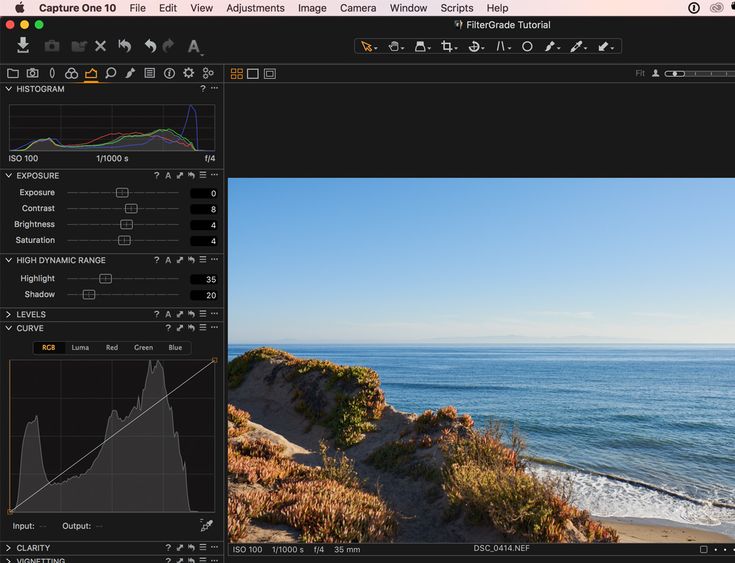
Удобная для начинающих операция
Фотографам, которые хотят начать использовать Capture One, предстоит пройти крутую кривую обучения. В программе есть несколько продвинутых инструментов, и это может затруднить процесс редактирования для любителей.
Между тем, Lightroom лучше подходит для начинающих. Это связано с тем, что его интерфейс более прост благодаря простым панелям и модулям. Это не означает, что фотографы-любители не должны использовать программу Capture One. Если вы можете научиться обрабатывать и управлять им, у вас не должно возникнуть проблем с использованием инструмента.
Редактирование цвета
Capture One оснащен усовершенствованным цветовым колесом. Вы можете использовать его для настройки определенных цветов на ваших изображениях. Цветовая панель Lightroom в этом смысле ограничена. Вы можете использовать цветовую панель инструмента для редактирования насыщенности, оттенка и яркости определенных цветов.
Цветная панель Lightroom великолепна для базовая цветокоррекция. Тем не менее, это может быть проблемой, если вы цветокорректор с продвинутыми навыками.
Тем не менее, это может быть проблемой, если вы цветокорректор с продвинутыми навыками.
Интеграция с фотошопом
Когда дело доходит до интеграции с Photoshop, у Lightroom есть преимущество. Вы можете не только открывать изображения, которые вы редактируете в Photoshop, но вы также можете открыть фотографию через раздел смарт-объектов. Это означает, что изменения, сделанные вами в Lightroom, могут быть изменены при переходе в Photoshop.
Кроме того, существует тесная интеграция, которая может сделать сеансы углубленного редактирования возможными без потери каких-либо организационных преимуществ инструмента. Это то, чего не хватает в Capture One.
Читайте больше в нашей сравнение Capture One и Фотошоp.
Ясность и резкость
Capture One может повысить резкость ваших фотографий, не испортив их. В нем также есть инструмент под названием «Структура», который может помочь вам выделить лучшие из ваших изображений.
В Lightroom инструмент, который может дать вам эту опцию, — это «Четкость». Если вы используете функцию «Четкость» и перетащите ее слишком далеко вправо от редактора, вы получите результаты, которые не будут выглядеть естественными.
Если вы используете функцию «Четкость» и перетащите ее слишком далеко вправо от редактора, вы получите результаты, которые не будут выглядеть естественными.
Между тем, инструмент «Структура» в Capture One лучше, чем «Ясность» в Lightroom. Если вы увлекаетесь пейзажной фотографией, это очень важная функция.
Presets
Capture One также имеет пресеты. Однако они не так широко используются, как пресеты Lightroom. На данный момент в Capture One не так много пресетов. Кроме того, вы можете использовать пресеты лайтрум с программным обеспечением Capture One.
Помимо пресетов, инструмент Lightroom также имеет множество расширений. Как только вы загрузите и установите всю программу Lightroom, вы сможете использовать ее функции панорамы и HDR. Эти инструменты являются одними из жизненно важных в отрасли.
Плагины и расширения
Lightroom можно использовать со всеми типами программ. Если вас не устраивает определенная настройка, вы можете решить проблему, найдя расширение.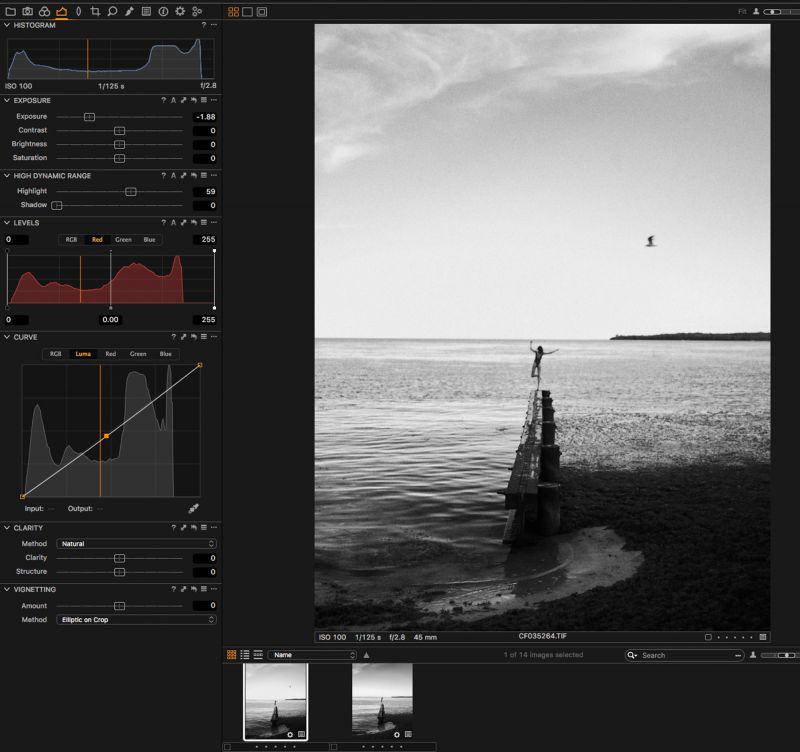
Например, вы можете скачать Luminar, известный плагин для Lightroom. Вы можете получить доступ к сотням настроек программы.
Между тем, Capture Only предлагает несколько расширений, но большинство из них больше связано с изменением размера и организацией изображений.
Производительность
Что касается работы, Lightroom имеет тенденцию часто падать. Каждое обновление программы становится медленнее. Фотографам, которым необходимо редактировать тысячи изображений как можно быстрее.
Старые версии программы лучше и быстрее. Однако, если вы не обновите программу, вы не сможете пользоваться обновленными функциями.
Что касается Capture One, пользователям не нужно часто сталкиваться с вылетами. Инструмент может эффективно воспринимать информацию. Он также быстро реагирует на изменения настроек.
Основной отличительный фактор
Хотя Capture One и Lightroom имеют много схожих функций, есть отличительные факторы, на которые стоит обратить внимание. Capture One более высокотехнологичен по сравнению с Lightroom. Capture One создан для обработки файлов RAW, и хотя программное обеспечение имеет инструменты для работы с фотографиями и организационные инструменты, его основная сила заключается в процессоре RAW.
Capture One более высокотехнологичен по сравнению с Lightroom. Capture One создан для обработки файлов RAW, и хотя программное обеспечение имеет инструменты для работы с фотографиями и организационные инструменты, его основная сила заключается в процессоре RAW.
Lightroom, с другой стороны, имеет больше инструментов. Инструменты охватывают множество аспектов, таких как работа с онлайн-сервисами, организация, создание книг и создание панорам.
По набору функций Lightroom занимает лидирующие позиции. Однако, если вы сравниваете только функции и простоту их использования, Capture One — лучший инструмент.
Когда использовать Лайтрум
Вы можете использовать Lightroom, если вам нужно импортировать и систематизировать большое количество изображений. С его функцией приложения каталога вы можете импортировать большие партии изображений. Это позволяет вам пролистывать эскизы, удалять, оценивать, помечать и сортировать изображения по своему усмотрению. Lightroom универсален.
Сортировка изображений
Инструмент Лайтрум позволяет сортировать около 100,000 300 изображений. Можно отсортировать по фокусному расстоянию, на котором они изначально были выставлены и сняты. Если вы хотите найти свои изображения, снятые с фокусным расстоянием 1.7 мм и f/XNUMX, с тегом и присвоить звездный рейтинг, вы тоже можете это сделать.
Lightroom позволяет работать быстрее и эффективнее. Возвращение изображений также легко сделать. Библиотека может быть заполнена тысячами изображений, и его производительность поиска быстрая и эффективная.
Идеально для начинающих
Lightroom также предлагает лучшую функцию для начинающих. На нем легко работать. Инструмент представляет собой мощное приложение с не таким сложным процессом обучения, как Capture One.
Кроме того, если вам нужна интеграция с Photoshop, вы можете использовать Lightroom. Вы можете открыть несколько приложений для редактирования и легко редактировать изображения. Вы также можете открывать изображения с помощью функции смарт-объекта, поэтому изменения, примененные в Lightroom, можно будет изменить в Photoshop.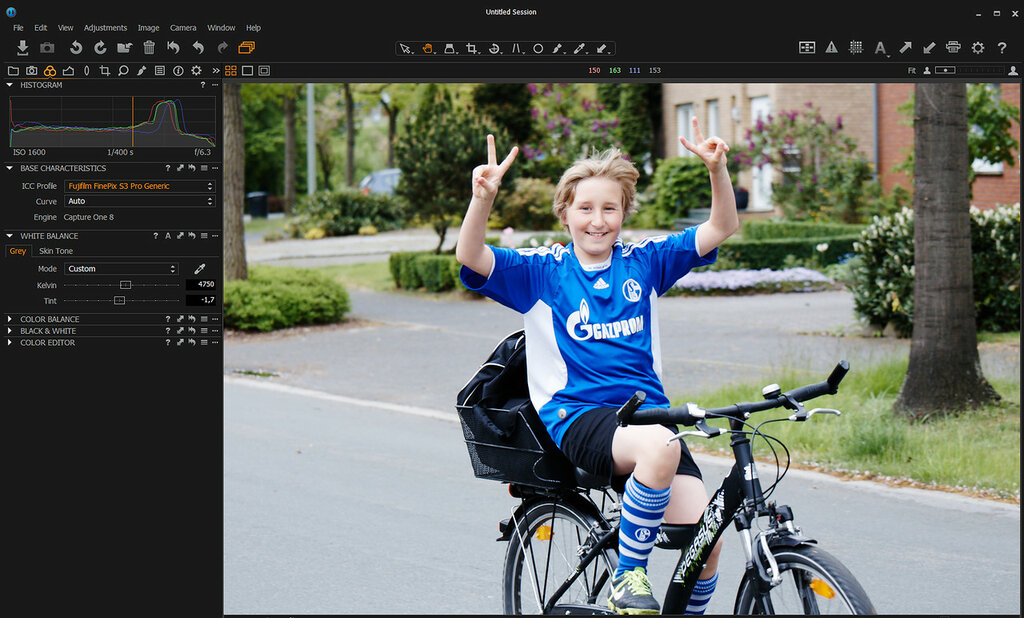
Тесная интеграция может сделать возможной углубленную работу по редактированию без потери организационных преимуществ инструмента.
Панорамы и HDR
Панорамная фотография — это метод, добавляющий изображениям удлиненные поля зрения. Если вы хотите использовать эту технику на своих изображениях, в Lightroom есть панорама и изображения с расширенным динамическим диапазоном или Инструменты HDR, позволяющие редактировать изображения пока не получите желаемый результат.
Lightroom позволяет объединять несколько изображений с помощью функции слияния фотографий и позволяет делать две вещи: создавать HDR-изображения и сшивать панорамы.
Инструмент панорамы прост и имеет несколько опций, которые вы можете выбрать, что отлично подходит для тех, кто никогда раньше не сшивал панорамы. Он имеет три варианта панорамной проекции: цилиндрический, сферический и перспективный, и вы можете выбрать тот, который хотите применить к своим изображениям.
Мобильное приложение
Если у вас нет времени сидеть за компьютером весь день, то вы можете использовать мобильное приложение Lightroom. Версия приложения программного инструмента позволяет редактировать изображения независимо от того, где вы находитесь.
Версия приложения программного инструмента позволяет редактировать изображения независимо от того, где вы находитесь.
Мобильное приложение Lightroom синхронизирует снимки, сделанные на телефон, с настольной версией программного обеспечения. Вы даже можете создать мобильную коллекцию Lightroom, которая будет автоматически заполняться фотографиями, сделанными на вашем устройстве.
Lightroom на мобильном также может загружать изображения в Adobe Cloud. Это означает, что когда вы подключаетесь к Интернету и открываете настольную версию программного обеспечения, ваши изображения автоматически сохраняются на вашем настольном компьютере.
Когда использовать Capture One
Вы можете использовать инструмент Capture One, если хотите придерживаться одного приложения. Инструмент имеет более широкие возможности редактирования, чем у Lightroom.
Кроме того, в Capture One есть слои, и они более мощные по сравнению со слоями Lightroom. Если вы используете кисти Heal, он создает новый слой.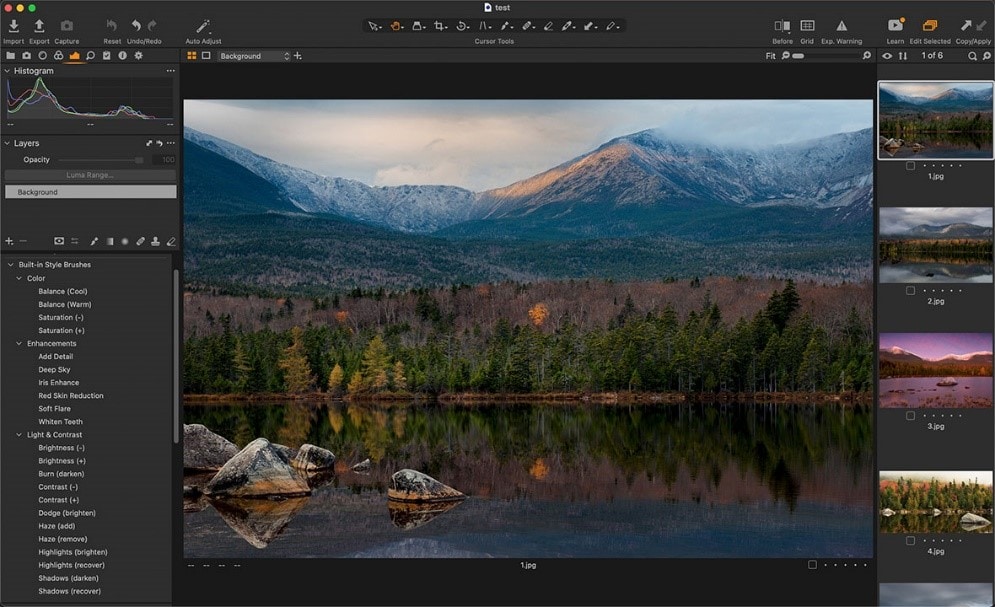 Их можно включить или выключить, или при необходимости к ним можно применить непрозрачность.
Их можно включить или выключить, или при необходимости к ним можно применить непрозрачность.
Фактический эффект, которого вы можете достичь, такой же, как при использовании кисти Clone в Lightroom. Capture One имеет более «профессиональный» подход.
Корректирующие слои
Вы также можете получить корректирующие слои в инструменте Capture One. Эта функция позволяет вам изменять ползунки программного обеспечения, а также маскировать эффекты изображения с помощью кисти.
В отличие от Lightroom, вы не можете вносить изменения в режим наложения маски. Слои нельзя использовать, что делает его лучше, чем Capture One в этом аспекте.
Особенности модема
Программа имеет функции модема, которые позволяют подключать к ней ваши устройства. Фотографы обычно используют эту функцию для немедленного просмотра своих изображений, потому что это экономит им больше времени.
Вы также можете внести изменения в свои настройки в живом режиме Capture One. Вам нужна совместимая камера, поэтому она очень удобна для профессиональных фотографов, работающих в команде. Это также хорошо для пользователей, которые хотят работать с изображениями, поскольку они делаются немедленно.
Это также хорошо для пользователей, которые хотят работать с изображениями, поскольку они делаются немедленно.
Окончательный вердикт
Lightroom — отличный инструмент для организации и редактирования изображений в аккуратных модулях. Capture One — отличная программа для улучшения внешнего вида ваших фотографий.
Итак, когда дело доходит до Capture One или Lightroom, какой инструмент выбрать? Если вам нравится работать с различными эффектами и добавлять уникальные стили, вам больше понравится Lightroom.
Если вы хотите управлять цветами своих изображений, Capture One может стать для вас инструментом. Он не дает сбоев и может изменить ваш стиль работы.
Lightroom против Capture One: стоит ли переключаться?
Всегда есть вторая скрипка – серебряный призер, который гонится за золотом, претендент, отстающий всего на полшага от лидера. В мире программного обеспечения для постобработки RAW бесспорным чемпионом является Adobe Lightroom; конкурирующие продукты не пользуются такой популярностью. Но само по себе это не делает Lightroom лучшим. Capture One, возможно, его самый крупный конкурент, включает в себя несколько функций, которых нет в Lightroom (и наоборот). Ниже я протестировал обе бок о бок, чтобы увидеть, какая из них выходит впереди.
Но само по себе это не делает Lightroom лучшим. Capture One, возможно, его самый крупный конкурент, включает в себя несколько функций, которых нет в Lightroom (и наоборот). Ниже я протестировал обе бок о бок, чтобы увидеть, какая из них выходит впереди.
Имейте в виду, что я сравниваю новейшую версию Capture One Pro 12 с Lightroom Classic CC, обновленными в ноябре и декабре 2018 года соответственно.
Содержание
1. Чем Lightroom превосходит Capture One
1.1. Организация фотографий
Если вы используете новейшую версию Lightroom, в ней есть несколько полезных функций для организации ваших фотографий, которых нет в Capture One. В частности, функция распознавания лиц Lightroom очень полезна для фотографов событий, сортирующих фотографии людей с впечатляющей точностью. То же самое относится и к автоматическому подбору ключевых слов искусственного интеллекта в Lightroom CC. Хотя эта функция есть только в Lightroom CC, хотя большинство фотографов, вероятно, используют Lightroom Classic, у этого инструмента подсказки ключевых слов есть большой потенциал стать организационной системой будущего.
Помимо этих блестящих новых функций, эти две программы похожи. Вы можете использовать инструмент Capture One «фильтр > поиск» для сортировки изображений по широкому спектру критериев, подобно панели фильтров Lightroom. Это меня удивило; Кажется, в сообществе фотографов общеизвестно, что Lightroom лучше для организации, но, если не считать распознавания лиц и автоматического подбора ключевых слов, это не так. Вместо этого обе программы имеют очень похожие наборы функций для организации в целом.
Панель фильтров Lightroom в действии1.2. Сторонние ресурсы
Lightroom намного опережает Capture One в плане сторонних ресурсов — от руководств до плагинов и пресетов, которые вы можете купить.
Начнем с того, что в Capture One даже не разрешались сторонние плагины до их обновления в ноябре 2018 года, а на данный момент их существует лишь несколько. Это сопоставимо с сотнями плагинов Lightroom, которые расширяют его возможности за пределы стандартного программного обеспечения.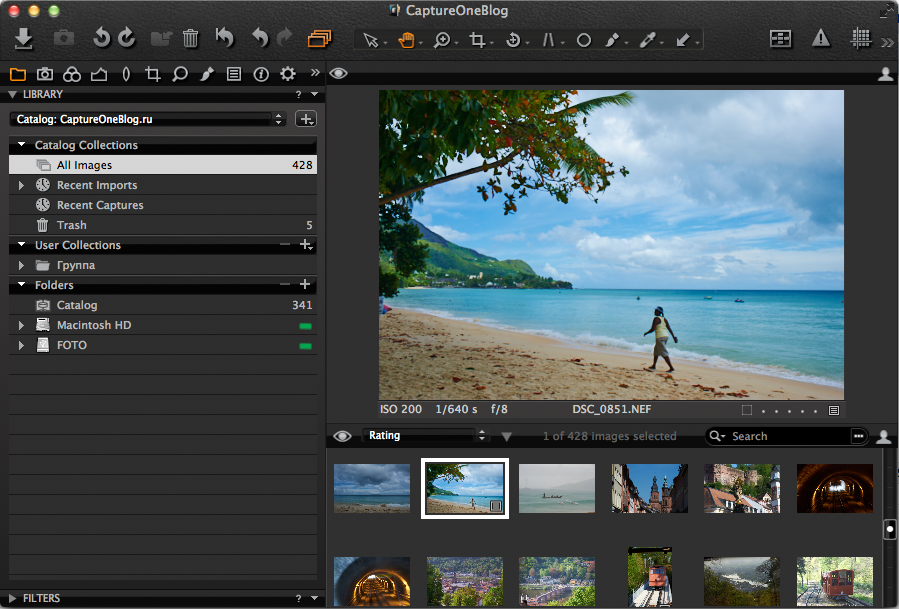
И в силу того, что Lightroom является более популярным вариантом, учебник и предустановленные экосистемы Lightroom намного больше, чем у Capture One. Хотя вы сможете найти ответы на типичные проблемы, возникающие в любой программе, если у вас есть более неясный вопрос, почти всегда проще найти ответ в Интернете для Lightroom.
1.3. Панорамы и HDR
Раньше мы восхищались встроенными функциями панорамы и HDR в Lightroom, поскольку это единственное программное обеспечение, которое создает эти файлы в формате DNG, а не в огромных TIFF. Преобразование HDR в Lightroom также выглядит гораздо более естественным, чем у любого другого продукта на рынке.
Capture One, для сравнения, вообще не имеет встроенной функции панорамы или HDR. Вам необходимо использовать стороннее программное обеспечение, если вы планируете внести одно из этих изменений, и никак иначе. Лично мне, как пейзажному и природному фотографу, это одна из функций, которых мне больше всего не хватало в Capture One.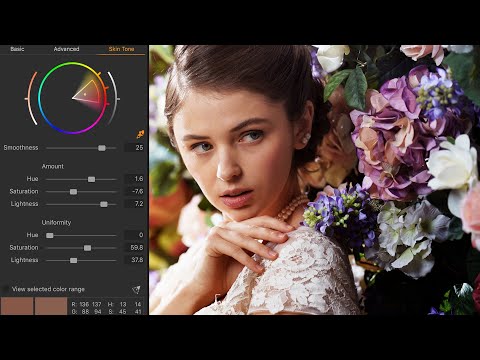
1.4. Панель истории
Кажется, что большинство фотографов не беспокоит это так, как меня, но Capture One не имеет панели истории на вкладках постобработки. Несмотря на то, что вы можете отменить редактирование в свое удовольствие — и сбросить настройки, включая локальные правки, проще, чем в Lightroom — мне не хватает возможности просмотреть всю историю редактирования фотографии сразу. Лично я удостоверяюсь, что это один из способов убедиться, что мои правки не зашли слишком далеко в процессе редактирования изображения.
Некоторые пользователи Capture One создают варианты клонов в разных точках при редактировании фотографии, что упрощает сравнение этапов истории, но на самом деле это не одно и то же. Для меня это не является решающим фактором, но с HDR и панорамами есть функции, которые я больше всего хотел бы видеть в будущих версиях.
1.5. Adjustment Max Strength
Это не имеет большого значения, но некоторые ползунки в Capture One не такие интенсивные, как в Lightroom при максимальных настройках. Самый очевидный пример — ползунок «Основные моменты» в Capture One, который сильно отстает от того, что может сделать Lightroom.
Самый очевидный пример — ползунок «Основные моменты» в Capture One, который сильно отстает от того, что может сделать Lightroom.
Опять же, вы можете усугубить эффект более слабых ползунков Capture One, добавив новые корректирующие слои и максимально расширив настройки каждого из них. Я считаю, что одного нового слоя достаточно, чтобы Capture One отрегулировал блики так же сильно, как Lightroom на максимуме.
1.6. Поддержка камер и объективов
Lightroom почти всегда быстрее поддерживает файлы RAW с новых камер, чем Capture One. Просто взгляните, например, на Nikon Z7. Lightroom поддерживает его с 15 октября 2018 года, а Capture One — до 29 ноября.сделать то же самое. Lightroom также поддерживает больше объективов, в частности, более непонятные варианты или более старые версии.
Для большинства пользователей это не имеет большого значения, поскольку почти каждая камера в конечном итоге получает поддержку Capture One (включая камеры среднего формата других брендов, хотя это новая разработка). И велика вероятность, что ваш объектив имеет профиль в обоих пакетах программного обеспечения без проблем. Тем не менее, это победа Lightroom, которая имеет значение для некоторых пользователей.
И велика вероятность, что ваш объектив имеет профиль в обоих пакетах программного обеспечения без проблем. Тем не менее, это победа Lightroom, которая имеет значение для некоторых пользователей.
1.7. Цена
На сегодняшний день существует две версии Lightroom, CC и Classic (см.: в чем разница?). Оба продаются как часть модели подписки Adobe за 10 долларов в месяц. Этот пакет также поставляется с Photoshop CC. Adobe взимает дополнительные 10 долларов в месяц за каждый терабайт изображений, которые вы храните в своем облаке, хотя большинство фотографов вместо этого просто хранят изображения локально.
Для большинства пользователей Capture One дороже. Если вы вносите предоплату за годовую подписку Capture One, это составляет 180 долларов США, что составляет 15 долларов США в месяц. Или вы можете купить автономную версию Capture One за 300 долларов, а затем обновить ее, если вам нужна будущая версия, за 120 долларов.
В любом случае Capture One в долгосрочной перспективе окажется дороже, если только вы не купите автономную версию и редко или никогда не обновляетесь до новейшей версии. С другой стороны, вы можете предпочесть покупать у компании, у которой есть автономный вариант, просто потому, что вам легче переключиться, если они пойдут в направлении, которое вам не нравится, и обновляться только тогда, когда вы чувствуете, что это стоит денег.
С другой стороны, вы можете предпочесть покупать у компании, у которой есть автономный вариант, просто потому, что вам легче переключиться, если они пойдут в направлении, которое вам не нравится, и обновляться только тогда, когда вы чувствуете, что это стоит денег.
2. Где Capture One превосходит Lightroom
2.1. Интерфейс
Capture One и Lightroom просто имеют разные интерфейсы, и со временем вы привыкнете к любому из них. Но у Capture One есть два больших преимущества, которых нет у Lightroom: настраиваемость и назначаемые сочетания клавиш.
В отличие от Lightroom, вы можете изменить макет Capture One практически любым удобным для вас способом. Я начал с того, что настроил свой специально, чтобы максимально имитировать Lightroom, упростив переход, и с тех пор я постепенно кое-что изменил. По состоянию на декабрь 2018 года Lightroom теперь позволяет вам переупорядочивать инструменты разработки по своему усмотрению, но это предел его настраиваемости.
Не менее важно и то, что Capture One позволяет создавать сочетания клавиш с нуля или переназначать те, которые появляются по умолчанию. Вы привыкли к ярлыкам Lightroom и думаете, что их будет сложно изменить? Просто установите такие же в Capture One или создайте полностью свои.
Вы привыкли к ярлыкам Lightroom и думаете, что их будет сложно изменить? Просто установите такие же в Capture One или создайте полностью свои.
2.2. Слои
В Capture One есть слои! Это была одна из самых востребованных функций в Lightroom на протяжении веков, хотя на данный момент кажется маловероятным ее появление. Вместо этого в Lightroom есть точки настройки для кистей или градиентов, что на самом деле не одно и то же.
Во-первых, Capture One по-прежнему позволяет создавать кисти и градиенты (как часть масок слоев), но их реализация не такая медленная. Lightroom начинает сильно отставать, как только вы добавляете несколько локальных настроек, в то время как Capture One практически не замедляется. Это все еще прекрасно работает на фотографиях, где я добавил дюжину слоев или больше.
Вдобавок ко всему, в слоях Capture One возможно гораздо больше настроек, чем при локальном редактировании Lightroom, включая почти все настройки, которые вы можете внести в сам базовый слой. Это намного лучше, чем в Lightroom, в котором есть лишь немного расширенная панель «Основы» для работы.
Это намного лучше, чем в Lightroom, в котором есть лишь немного расширенная панель «Основы» для работы.
Наконец, система слоев позволяет вам изменить непрозрачность ваших локальных настроек, если вы понимаете, что хотите их приглушить. Также намного проще включать и выключать настройки, что сэкономит вам немало времени на этом этапе. Большая победа Capture One.
2.3. Настройка цвета
Возможности редактирования цвета в Capture One намного превосходят возможности Lightroom и его панели HSL. Как бы мне ни нравились эти ползунки, Capture One гораздо более гибкие, с границами, которые вы можете свободно настраивать. Вы хотите повлиять на зелень на фотографии, но не на желто-зеленые и даже немного на голубые? Это невозможно в Lightroom и тривиально в Capture One. Я также полюбил пипетку «выбрать цветовую коррекцию», которая позволяет вам еще больше зафиксировать это — намного лучше, чем сопоставимый инструмент Lightroom «настроить HSL путем перетаскивания».
Наведите указатель мыши на часть фотографии, которую хотите изменить, и щелкните. Вы получите регулируемый цветной клин по вашему выбору.
Вы получите регулируемый цветной клин по вашему выбору.Это даже не говоря о категориях теней/средних тонов/бликов для инструмента «Цветовой баланс» в Capture One (аналогично раздельному тонированию в Lightroom), в то время как в Lightroom есть только настройки теней и светлых участков.
В сочетании со слоями все эти дополнительные инструменты настройки цвета делают Capture One намного лучше для работы в сложных условиях освещения. Конечно, им нужно время, чтобы научиться, но результаты стоят затраченных усилий.
2.4 Точечное восстановление
Встроенная корректировка восстанавливающего слоя в Capture One лучше, чем кисть точечного восстановления в Lightroom по ряду причин. Во-первых, это просто быстрее; Lightroom может значительно отставать, когда вы лечите большие области изображения, в то время как в Capture One это относительно быстрый процесс. Во-вторых, точки восстановления не перекрываются, как в Lightroom, что упрощает более точную настройку. Даже не обращая внимания на эти моменты, он имеет тенденцию выглядеть более естественно, чем инструмент Lightroom в балансе, почти на уровне точечной восстанавливающей кисти Photoshop.
2.5. Привязка
Я почти никогда не снимаю привязкой, но фотографы, которые все же хвалят реализацию Capture One, а не Lightroom. Capture One позволяет выводить изображение с камеры в режиме реального времени на ноутбук, а Lightroom — нет. Capture One также имеет гораздо больше возможностей для управления настройками вашей камеры (даже такими мелкими деталями, как режим синхронизации со вспышкой), в то время как Lightroom и близко не подходит.
Привязные стрелки наверняка уже все это знают. Честно говоря, привязанные стрелки, вероятно, уже используют Capture One. Но если нет, это большой плюс в графике Capture One.
2.6. Аннотации
Если вы снимаете в студии и отправляете свои работы другим фотографам для редактирования, в Capture One есть отличная функция аннотаций, которой нет в Lightroom. Вы можете добавлять примечания прямо к фотографии, чтобы было понятно, какие изменения вы хотите внести в свою команду. Это еще один большой плюс для студийных фотографов, использующих Capture One вместо Lightroom.
2.7. Выбор между сессиями и каталогом
Если вам не нравится работать с каталогами или если вы просматриваете слишком много изображений, чтобы система каталогов была жизнеспособной, Capture One также предлагает систему из сеансов . Этот организационный метод помещает все ваши изменения в дополнительный файл рядом с вашим исходным изображением, а не централизует все в одном файле базы данных.
Сеансы отлично подходят для фотографов, которые делают много индивидуальных снимков и имеют хорошую систему организации файлов на жестком диске. Лично мне настройка каталога больше подходит для моей собственной работы, но это верно не для всех, особенно для многих студийных профессионалов, для которых Capture One является популярным выбором.
В любом случае хорошо иметь варианты. В Lightroom есть только система каталогов, а Capture One дает вам выбор.
2.8. Скорость и производительность
При просмотре фотографий Capture One работает значительно быстрее, чем Lightroom в целом (имеется в виду Lightroom Classic). Это особенно заметно, если вы увеличиваете отдельные изображения при отборе своей работы или при применении большого количества локальных корректировок. Вот конкретное время, которое я измерил для различных задач при работе с 36-мегапиксельными RAW-файлами:
Это особенно заметно, если вы увеличиваете отдельные изображения при отборе своей работы или при применении большого количества локальных корректировок. Вот конкретное время, которое я измерил для различных задач при работе с 36-мегапиксельными RAW-файлами:
| Lightroom Classic | Capture One Pro 12 | |
|---|---|---|
| Import 45 Images | 72 seconds | 72 seconds |
| Generate 45 Previews | 218 seconds | 74 seconds |
| Export 52 JPEGs | 178 seconds | 217 seconds |
| Одно изображение, рендеринг 1:1 | 9,3 секунды | 1,2 секунды |
Стоит отметить, что хотя Capture One был примерно на 20% медленнее, чем Lightroom при экспорте, Lightroom полностью завис на моем компьютере при экспорте 52 изображения для этого теста. Насколько я заметил, Capture One ничуть не тормозил, делая то же самое.
3. Ничьи и смешанные результаты
3.1. Learning Curve
Lightroom немного проще и легче, чем Capture One. Дополнительные параметры настройки макета Capture One полезны, но они также добавляют некоторую сложность, которой нет в Lightroom. Между ними, с небольшим отрывом, я бы сказал, что Lightroom легче освоить с нуля.
Однако, если вы переходите с Lightroom на Capture One (или наоборот), кривая обучения не так уж и плоха, как говорят. Вы можете настроить Capture One так, чтобы он имитировал Lightroom наиболее важными способами, в том числе для сортировки и отбора изображений. И хотя инструменты постобработки в целом немного отличаются, вы освоите их в течение нескольких недель, а может, и дней, если достаточно поиграете с ними.
Таким образом, несмотря на то, что Lightroom, возможно, немного быстрее осваивается в целом, по сути это ничья.
3.2. Параметры экспорта
На первый взгляд Lightroom выглядит лучше для экспорта, чем Capture One. Если вы будете следовать стандартному пути «щелчок правой кнопкой мыши> экспорт», вы не сможете получить доступ к предустановкам экспорта в Capture One, в то время как в Lightroom это сделать просто.
Если вы будете следовать стандартному пути «щелчок правой кнопкой мыши> экспорт», вы не сможете получить доступ к предустановкам экспорта в Capture One, в то время как в Lightroom это сделать просто.
Однако оказывается, что инструменты экспорта в Capture One просто находятся в другом месте, чем в Lightroom. Вместо одного диалогового окна экспорта они содержатся в пяти инструментах, которые необходимо добавить на вкладку экспорта: «Рецепты обработки», «Рецепт обработки» (да, они разные), «Местоположение вывода», «Именование вывода» и «Сводка процесса». Когда вы это сделаете, Capture One и Lightroom почти полностью совпадают в параметрах экспорта.
Capture One даже лидирует, если вы хотите экспортировать сразу несколько разных версий данной фотографии (или фотографий) без повторного входа в диалоговое окно экспорта. Это также позволяет вам выбрать больше настроек резкости вывода, если вы того пожелаете. Однако параметры экспорта Lightroom можно улучшить с помощью нескольких сторонних плагинов, которые в настоящее время не существуют для Capture One.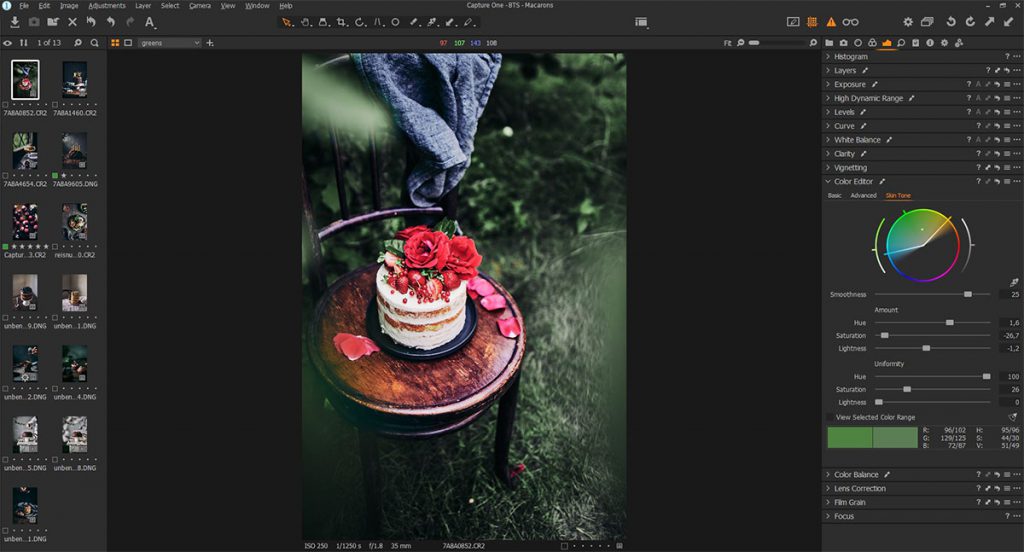
3.3. Качество цвета по умолчанию
Цветопередача — важная тема, и ее часто считают серьезной победой в области Capture One. Но так ли это на самом деле?
С одной стороны, Capture One имеет лучшие инструменты настройки цвета и в целом более гибкий в этом отношении. С другой стороны, цвета по умолчанию немного сложнее анализировать, и преимущество может быть другим. Обе программы, безусловно, по умолчанию имеют разные цвета, но я бы не стал утверждать, что одна лучше другой.
Частично это связано с тем, что каждая программа предоставляет несколько вариантов обработки цвета по умолчанию. Lightroom привязан не только к Adobe Standard; у вас также есть Camera Standard, Camera Vivid и так далее. В Capture One, в свою очередь, есть Auto Curve, а также несколько других опций, таких как Portrait и Film High Contrast.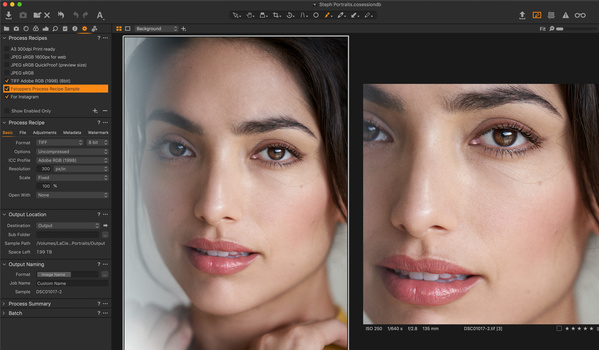
Чтобы упростить задачу, давайте просто сравним стандартные параметры обеих программ — Adobe Standard для Lightroom и Auto Curve для Capture One. Как цвета выглядят рядом друг с другом на типовой пейзажной фотографии? Фотографии ниже полностью не редактировались, все настройки по умолчанию. Lightroom — это изображение «до» слева, а Capture One — это изображение «после» справа:
На изображениях выше есть различия — файл Capture One более пурпурный, несмотря на то, что в обоих файлах используется внешний оттенок и баланс белого — но трудно сказать, какой из них лучше. Может, фото с человеком в кадре прояснит ситуацию. Опять же, Lightroom слева:
Теперь мы видим несколько очень полезных отличий. Сразу можно сказать, что файл Capture One более насыщенный и красочный. Зелень выглядит более живой, а на одежде и лице субъекта больше цвета. Итак, Capture One побеждает — или нет?
По правде говоря, дополнительное насыщение не обязательно хорошо (или обязательно плохо).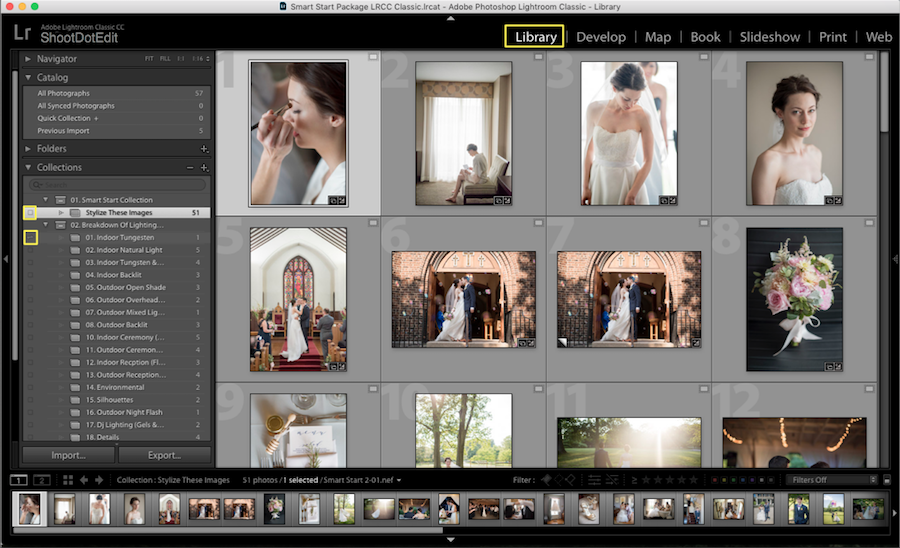 Хотя файл Capture One по умолчанию более «законченный», у меня сложилось впечатление, что цвета в файле Lightroom немного более точны и, возможно, их легче настроить при дальнейшей постобработке. Жесткая куртка на самом деле больше бирюзового цвета, чем синего, а желтый средний слой ближе к зеленому, чем к оранжевому. Оба они больше соответствуют интерпретации Lightroom, чем Capture One.
Хотя файл Capture One по умолчанию более «законченный», у меня сложилось впечатление, что цвета в файле Lightroom немного более точны и, возможно, их легче настроить при дальнейшей постобработке. Жесткая куртка на самом деле больше бирюзового цвета, чем синего, а желтый средний слой ближе к зеленому, чем к оранжевому. Оба они больше соответствуют интерпретации Lightroom, чем Capture One.
Опять же, я уверен, что небольшое редактирование в любой программе может привести к почти точному совпадению файлов. А если для вас важна точность цветопередачи, вы все равно будете работать с пользовательскими профилями в любом программном обеспечении, что практически не будет проблемой.
Таким образом, фотография Capture One может выглядеть лучше после распаковки, но у изображения Lightroom есть свои сильные стороны. В зависимости от ваших потребностей, любой из них может быть идеальным для вашей работы.
4. Переход с Lightroom на Capture One
Хотя Capture One теоретически может читать каталоги Lightroom, чтобы упростить переключение, он очень ограничен в настройках, которые он может импортировать — в основном кадрирование и определенные теги метаданных, такие как звездные рейтинги и коллекции. Лично для меня перенос — это вопрос «все или ничего», поэтому способность Capture One читать каталоги Lightroom не очень помогает мне в работе. Конечно, никакое другое программное обеспечение для обработки RAW не может работать лучше.
Лично для меня перенос — это вопрос «все или ничего», поэтому способность Capture One читать каталоги Lightroom не очень помогает мне в работе. Конечно, никакое другое программное обеспечение для обработки RAW не может работать лучше.
Простой факт заключается в том, что перейти с Lightroom на Capture One будет непросто, хотя это может быть не так плохо, как вы думаете. Вы по-прежнему можете экспортировать изображения из своего каталога Lightroom даже после истечения срока действия программного обеспечения, что действительно спасает жизнь. Сделайте это со своими старыми отредактированными фотографиями и используйте Capture One для обработки новых. (Конечно, вы всегда можете отредактировать старые фотографии с нуля в Capture One или экспортировать TIFF-файлы из Lightroom, чтобы продолжить с того места, где вы остановились.)
NIKON D800E + Nikon AF-S NIKKOR 70-200mm f/4G ED VR @ 130 мм, ISO 100, 1/8, f/16,0обнаружение для организации фотографий (и определение ключевых слов AI в Lightroom CC, но не в Lightroom Classic)
И категории, в которых Capture One выигрывает:
- Широкие возможности настройки интерфейса и сочетаний клавиш
- Включение слоев
- Улучшенные параметры настройки цвета
- Более быстрая и гибкая точка регулировка исцеления
- Более сильные возможности привязанной съемки
- Включение функции аннотаций
- Возможность выбора между сеансами и системами каталогов
- Быстрее и стабильнее в целом
У нас также есть несколько ничьих и смешанных случаев:
- Кривая обучения — Lightroom несколько проще в освоении, но оба достаточно просты, если вы использовали что-то подобное в прошлом, и оба сложны, если вы начинаете с нуля.

- Параметры экспорта. Lightroom, возможно, обладает большей гибкостью благодаря сторонним плагинам, но Capture One по умолчанию имеет некоторые дополнительные параметры, такие как более продвинутая резкость вывода.
- Цветопередача по умолчанию — фотографии Capture One более насыщенные и «доработанные» без каких-либо правок, но это не всегда то, что вам нужно.
6. И победителем становится…
Capture One.
Я могу сказать, что нет настоящего победителя — любой из вариантов может быть правильным в зависимости от ваших потребностей. Но даже если некоторым пользователям Lightroom нужен для их конкретной работы, Capture One в целом лучше, чем Lightroom. Его функции редактирования цвета не имеют себе равных, а возможности слоев — это явный шаг вперед по сравнению с Lightroom. Вдобавок ко всему, широкие возможности настройки Capture One позволяют вам более точно адаптировать его к вашим индивидуальным потребностям, а его дополнительная скорость и стабильность по сравнению с Lightroom значительно экономят время в долгосрочной перспективе.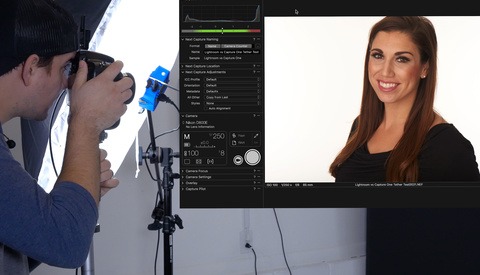
Это мой вывод, и я полагаю, что большинство фотографов, которые достаточно долго пробуют и то, и другое одновременно, согласятся. Различия могут не улучшать и не портить типичную фотографию, но они существуют.
Конечно, это не обязательно означает, что вы должны приобрести Capture One. В нем отсутствуют определенные функции, которые некоторые фотографы могут счесть нарушением условий сделки, например встроенные панорамы и различные сторонние ресурсы, доступные только для Lightroom. Это также дороже. Сделка за 10 долларов в месяц как для Lightroom, так и для Photoshop — отличная цена, поэтому по сравнению с ней гораздо сложнее оправдать цену Capture One в 300 долларов (и обновления на 120 долларов). Capture One конкурирует не только с Lightroom, но и с гораздо более широким набором функций Photoshop.
Опять же, эта статья как раз о Capture One и Lightroom. В этом сравнении Capture One впереди, хотя я бы не назвал отрыв экстремальным. Если вы довольный пользователь Lightroom, не переключайтесь; это не стоит обучения и нового начала вашей библиотеки. Если разница в цене кажется проблемой, не переключайтесь. Но если вы начинаете с нуля или покидаете экосистему Adobe, несмотря ни на что, внимательно следите за Capture One. Возможно, это лучшая альтернатива Lightroom (мы тестируем и другие).
Если разница в цене кажется проблемой, не переключайтесь. Но если вы начинаете с нуля или покидаете экосистему Adobe, несмотря ни на что, внимательно следите за Capture One. Возможно, это лучшая альтернатива Lightroom (мы тестируем и другие).
Дополнительную информацию об обоих продуктах можно прочитать на соответствующих веб-сайтах: Capture One и Adobe Lightroom.
Лично я полностью перехожу с Lightroom на Capture One. Дайте мне знать ниже, если у вас есть какие-либо вопросы или вы сделали такой переключатель самостоятельно. Я знаю, что многие из наших читателей обдумывают нечто подобное — или отказались от этого — и мне в любом случае интересно услышать ваше мнение.
В ближайшее время мы также протестируем Skylum Luminar (у которого теперь есть возможности DAM), а также ON1, DxO PhotoLab и другие. Итак, дайте нам знать, какие возможные альтернативы Lightroom должны быть нашим главным приоритетом для рассмотрения. Также см. наш обзор Alien Skin Exposure и сравнение с Lightroom.
Важные отличия, о которых вам нужно знать
Этот пост может содержать партнерские ссылки на продукты и услуги, которые мы любим и которым доверяем.
Давайте поговорим о Lightroom и Capture One. Capture One и Lightroom ориентированы на разных пользователей с разными потребностями.
Capture One — это инструмент, в большей степени ориентированный на захват рынка профессиональной фотографии, поэтому он в первую очередь был разработан как профессиональный процессор RAW.
Lightroom нацелен на охват более широкой аудитории людей, которые фотографируют. Поэтому в него интегрированы такие функции, как онлайн-сервисы, создание панорам и создание книг.
В целом, Capture One обеспечивает функциональность и контроль, выходящие за рамки Lightroom. От доступа к дополнительным инструментам редактирования до более быстрого, более настраиваемого и бесшовного рабочего процесса.
Содержание:
- Инструмент редактирования .
 0002 В этих сводках будут сравниваться некоторые функции Lightroom и Capture One, которые, на мой взгляд, наиболее примечательны в этих двух программах.
0002 В этих сводках будут сравниваться некоторые функции Lightroom и Capture One, которые, на мой взгляд, наиболее примечательны в этих двух программах.Обзор инструментов редактирования
При сравнении двух программ Capture One по-прежнему имеет больше инструментов, чем Lightroom. Adobe всегда будет стремиться оставаться конкурентоспособной, поэтому это может измениться. Однако в нынешнем виде Capture One по-прежнему предлагает гораздо больше возможностей для управления и редактирования, чем , чем Lightroom.
| Tool | Lightroom | Capture One | |||||||||||||||||||||||||||||||||||||||||||||||||||||||||||||||||||||||||||||||||||||||||||||||||||||||||||||||||||||||||||||||||||||||||||||||||||||||||||||||||||||||||||||||
|---|---|---|---|---|---|---|---|---|---|---|---|---|---|---|---|---|---|---|---|---|---|---|---|---|---|---|---|---|---|---|---|---|---|---|---|---|---|---|---|---|---|---|---|---|---|---|---|---|---|---|---|---|---|---|---|---|---|---|---|---|---|---|---|---|---|---|---|---|---|---|---|---|---|---|---|---|---|---|---|---|---|---|---|---|---|---|---|---|---|---|---|---|---|---|---|---|---|---|---|---|---|---|---|---|---|---|---|---|---|---|---|---|---|---|---|---|---|---|---|---|---|---|---|---|---|---|---|---|---|---|---|---|---|---|---|---|---|---|---|---|---|---|---|---|---|---|---|---|---|---|---|---|---|---|---|---|---|---|---|---|---|---|---|---|---|---|---|---|---|---|---|---|---|---|---|---|---|
| High Dynamic Range | Yes | Yes | |||||||||||||||||||||||||||||||||||||||||||||||||||||||||||||||||||||||||||||||||||||||||||||||||||||||||||||||||||||||||||||||||||||||||||||||||||||||||||||||||||||||||||||||
| Curves | 4 types | 5 types | |||||||||||||||||||||||||||||||||||||||||||||||||||||||||||||||||||||||||||||||||||||||||||||||||||||||||||||||||||||||||||||||||||||||||||||||||||||||||||||||||||||||||||||||
| Уровни | Нет ❌ | Да | |||||||||||||||||||||||||||||||||||||||||||||||||||||||||||||||||||||||||||||||||||||||||||||||||||||||||||||||||||||||||||||||||||||||||||||||||||||||||||||||||||||||||||||||
| Цветокоррекция | Да | Да |
| Нет ❌ | Да ? | |
| Skin Tone Editor | No ❌ | Yes |
| Lens Corrections | Yes | Yes |

Чтобы продолжать развивать свои изображения, доступ к нескольким параметрам инструмента, таким как 5 кривых, может иметь огромное значение. Возможность сопоставлять тональные значения с управлением с помощью инструмента «Уровни» позволяет нам дополнительно контролировать контраст и яркость.
Lightroom и Capture: сводка по локальным настройкам и маскированию
Lightroom улучшила маскирование и локальные настройки, чтобы не отставать от Capture One (26 октября 2021 г.). Инструменты Lightroom проще в использовании и дают хорошие результаты. Capture One делает еще один шаг вперед благодаря функциональности, позволяющей использовать любой инструмент в маске или локальной настройке.
Это само по себе является причиной для перехода, если для вас важно качество изображения.
| Инструмент | Lightroom | Capture One |
|---|---|---|
| Masks | Yes | Yes |
| Brush | Yes | Yes |
| Radial Filter | Да | Да |
| Градиентный фильтр | Да | Да |
| Инструмент восстановления/клонирования 9 | Да | Да |
| Доступные инструменты для масок | Ограниченная | Полный набор инструментов ? |
| Диапазон яркости | Да | Да |
| Непрозрачность маски | Нет ❌6 Да6 Да? |
 Capture One выигрывает в управлении и применении масок.
Capture One выигрывает в управлении и применении масок.Основной жалобой, которую я слышу от пользователей Lightroom, является ограниченная возможность настройки каждого желаемого аспекта с помощью маски Lightroom.
Подробная информация и обзор качества изображения
Качество изображения имеет огромное значение для фотографов. Одним из огромных факторов при переключении была разница в качестве, которую я заметил исключительно на , разницу в движках декодирования RAW и алгоритмах .
Мне гораздо больше нравится, как Capture One обрабатывает шум и передает цвета.
| Инструмент | Lightroom | Capture One |
|---|---|---|
| Profiles | Yes & Creative Profiles | ICC Profiles |
| Texture | Yes | Yes (equivalent tool) |
| Sharpening | Limited control | More control и инструменты/ползунки |
| Зерно | 1 тип | 6 типов |
| Муар | Нет ❌ | Да |
| Качество изображения | Хорошее | Лучшая производительность и качество воспроизведения. |
| ISO | Удовлетворительно | Улучшенный ? |
Таким образом, сразу после импорта ваши изображения будут сравнительно лучше.
Обзор функций рабочего процесса/интерфейса
Capture One позволяет0289 полностью настраиваемый рабочий процесс и рабочее пространство . Это связано с тем, что поначалу кажется ошеломляющим интерфейсом.
Lightroom проще и чище, потому что он имеет доступ к меньшему количеству инструментов, но в основном из-за того, что он разделяет библиотеку и модуль разработки. Capture One сочетает в себе эти две функции. Что делает рабочий процесс лучше, как только вы к нему привыкнете.
| Инструмент/функция | Lightroom | Capture One | ||||||
|---|---|---|---|---|---|---|---|---|
| Накладки | Да. Ограничено Ограничено | Да. Более настраиваемый? | ||||||
| Встроенные наборы инструментов | Ограничено | Да. Можно настроить | ||||||
| АННОТАЦИИ (РЕТУЧЕСКИЕ ПРИМЕЧАНИЯ) | NO ❌ | ДА | ||||||
SICE SIDE| SICE SIDE | SICE SIDE | . | | |||||
| Syncing or Copying Edits | Yes | Yes | ||||||
| Presets | Yes | Yes – known as Styles | ||||||
| Focus Mask | No ❌ | Yes ? | ||||||
| Panoramas / HDR Merging | Yes | Yes | ||||||
| Print Module | Yes | No ❌ | ||||||
| Mobile/iPad Editing | Yes (both iPhone & iPad) | iPad editing coming 2022 | ||||||
| Photoshop Integration | Yes | Yes | ||||||
| Workspace Customisation | Limited | Да ? | ||||||
| История правок | Да ? | Нет ❌ |

Некоторые функции недоступны в Capture One, поскольку они не предназначены для той же аудитории, что и Lightroom.
Краткий обзор функций привязки для Lightroom по сравнению с Capture
Capture One по сравнению с Lightroom всегда имел и остается улучшенной функциональностью привязки . Это зависит от вашей камеры и компьютера, но, по моему опыту, Capture One работает быстрее и меньше глючит.
| Инструмент / функция | Lightroom | Capture One |
|---|---|---|
| Модемный интерфейс | Да. Ограничено | Да ? |
| Просмотр в реальном времени | Да | Да |
| Панель управления просмотром в реальном времени | Нет ❌ | Да? |
| Настройки привязи камеры | Да. Базовый Базовый | Да. Полные настройки |
| Возможность фокусировки | Только просмотр в реальном времени. | Просмотр в реальном времени и рабочее пространство |
| Экспонометр | Нет ❌ | Да ? |
| Live View Наложение/Сетка | Нет ❌ | Да ? |
| СИНСИСИЯ РЕКАЗКИ | Да | Да |
| Синхро0156 |
При сравнении, Capture One быстрее, чем Lightroom. Но при хорошем GUP обе программы на высоте.
Компания DP Review провела непосредственный тест скорости, о котором вы можете прочитать.
Варианты приобретения лицензии
Поскольку вы можете купить полную бессрочную лицензию и владеть ею вечно, Capture One является более дешевым вариантом.
Компания Adobe отказалась от возможности иметь бессрочную лицензию на свое программное обеспечение. В этом есть плюсы и минусы. Capture One по-прежнему позволяет вам покупать каждую версию и владеть ею навсегда (если вы не беспокоитесь о получении каждого обновления).
В этом есть плюсы и минусы. Capture One по-прежнему позволяет вам покупать каждую версию и владеть ею навсегда (если вы не беспокоитесь о получении каждого обновления).
| Purchase Licence | Lightroom | Capture One |
|---|---|---|
| Ability to buy a perpetual licence | No ❌ | Yes (own it once and forever) ? |
| Subscription | Yes | Yes |
| Bundle with Photoshop | Yes | No ❌ |
| Прибл. Стоимость | 10,48 долл. США в месяц | 199 долл. США (бессрочная лицензия) или 25 долл. США в месяц |
Если наличие последней версии с обновлениями является наиболее важным, Lightroom дешевле. Adobe обращается к более широкой аудитории и нацелена на захват людей, которые не считают себя фотографами, но фотографируют. Capture One, с другой стороны, имеет больше инструментов и, следовательно, стоит дороже, если вы идете по пути подписки.
Adobe обращается к более широкой аудитории и нацелена на захват людей, которые не считают себя фотографами, но фотографируют. Capture One, с другой стороны, имеет больше инструментов и, следовательно, стоит дороже, если вы идете по пути подписки.
Обычно я купил бессрочную лицензию на Capture one. У меня есть Capture One 12, Capture One 20 и Capture One 21.
10 вещей, которые я предпочитаю в Capture One по сравнению с Lightroom
Теперь некоторые из этих вещей субъективны, но для меня эти функции видели мой рабочий процесс и мое качество изображения улучшать.
| Функция/инструмент | Capture One |
|---|---|
| Превосходное качество изображения | Как Capture One справляется с шумом. Он придает импортируемым изображениям шелковисто-гладкий блеск, не имеющий себе равных в Lightroom. |
| Маска с полным контролем | Возможность использовать все инструменты в маске. |
| Каталоги Ditch | Возможность полностью отказаться от каталогизации с помощью сеансов Capture One. |
| Эксклюзивные инструменты | Со временем это может измениться, но на момент написания этой статьи в Lightroom не было ряда инструментов. |
| Настройка рабочего пространства | Настройка всего рабочего пространства. Перетаскивайте, добавляйте инструменты куда угодно. |
| Superior Tethering | Более быстрое подключение, улучшенный режим Live View и другие поддерживаемые бренды камер. |
| Более высокая производительность | Я вижу лучшую и более быструю производительность с Capture One. |
| Accurate Color | Более продвинутые инструменты для работы с цветом и обработка краев вместо цвета в Capture One. |
| Редактировать рядом | Сделать изображение идентичным с возможностью редактирования изображений рядом, в любой комбинации. |
| Рецепты экспорта | Улучшенная функциональность для экспорта изображений с рецептами экспорта. |
Подробнее о том, почему я начал использовать Capture One Pro, читайте здесь.
Что, по моему мнению, Lightroom делает лучше
Трудно заставить программу делать все на 100% лучше. Это было бы несправедливым сравнением, если бы я не говорил о нескольких вещах, которые, по моему мнению, у Lightroom лучше.
| Feature/ Tool | Lightroom |
|---|---|
| Luminance – HSL Panel | I don’t like the way Capture One’s luminance tools in the Basic Color Editor (HSL Panel ) делает цвета более яркими. Capture one или lightroom что лучше: Capture One или Lightroom: что лучше, плюсы и минусы | Статьи | Фото, видео, оптика Пролистать наверх
|